Comment Ajouter du Texte à une Vidéo avec Windows Movie Maker
May 09, 2025• Solutions prouvées
Ajouter un texte dans votre vidéo est une parfaite méthode pour expliquer aux gens une scène particulière de votre histoire. Si vous voudrez savoir comment ajouter un texte dans Windows Movie Maker, cet article va vous servir comme guide.
Ajouter du Texte avec Windows Movie Maker
Étape 1: Trouver l’Effet Texte
Dans le menu ‘Accueil’, il y a au moins 3 méthodes pour ajouter un texte dans Windows Movie Maker. Le ‘Titre’ est conçu pour ajouter un texte avant la vidéo. Vous pouvez l’utiliser pour introduire un titre de votre vidéo. ‘Caption’ est affiché dans la vidéo ou la photo. C’est une bonne fonctionnalité pour ajouter des sous-titres ou des explications de la vidéo. Enfin, ‘Crédits’ ajoutera un crédit vide à la partie finale de la vidéo.
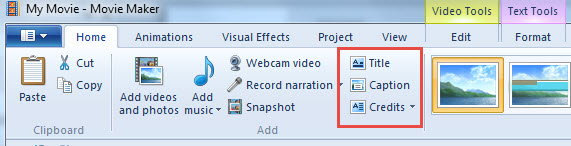
Étape 2: Edition du Texte
Si vous voudriez éditer un texte existant, allez à ‘Format’ et vous allez trouver ‘Editer Texte’. Vous pouvez également tout simplement choisir le texte et cliquer sur la fonctionnalité Editer Texte ou double cliquer le texte dans l’affichage et ça vous dirigera au ‘menu Format’ où vous pouvez voir différents outils texte. Vous pouvez maintenant accéder et modifier l’emplacement, la transparence, la couleur, la taille et la police du texte. A part avoir la possibilité d’ajouter un texte dans Windows Movie Maker, vous pouvez également appliquer différents effets au texte ce qui va le rendre plus attitrant visuellement. Pour modifier l’emplacement du texte, vous pouvez tout simplement le glisser et le déposer dans l’endroit souhaité. Vous pouvez également définir le temps de départ et la durée du texte.

Étape 3: Enregistrer le Projet
Lors de l'exécution de votre travail, nous vous conseillons d’enregistrer périodiquement votre progrès. Ceci vous aidera à éviter de perdre votre progression si au cas où votre ordinateur se ferme alors que vous êtes entrain d’apprendre comment ajouter un texte dans Windows Movie Maker. Vous avez le choix de l’enregistrer autant que fichier film ou autant que projet. Dans le menu Fichier, cliquez sur Enregistrer Film où vous pouvez choisir différents types de formats vidéo. Si vous n’avez encore pas terminé la vidéo, vous pouvez l’enregistrer autant que projet.
Une Meilleure Méthode pour Ajouter et Éditer un Texte à Votre Vidéo
Quand vous ajoutez un texte dans Windows Movie Maker, vous allez réaliser qu’il contient un nombre limité de choix et d’effets texte. Avec Wondershare Filmora, vous avez un accès à plus de 200 effet et choix de texte qui vont mieux convenir à votre projet. La gamme des effets de la mode, été aux jeux.
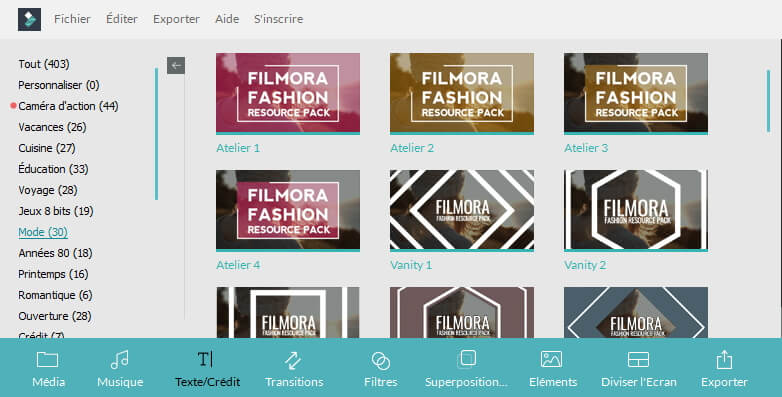
Tout comme Windows Movie Maker, vous pouvez éditer le texte en modifiant la couleur, indiquant la taille et la police. Mais avec Wondershare Filmora, vous pouvez intégrer des effets animation à chaque mot. Après l’ajout de texte et des effet, cliquez sur exporter pour enregistrer la vidéo. C’est une meilleure méthode pour créer un texte exceptionnel sur votre vidéo.
Tutoriel vidéo sur comment ajouter un effet texte avec Wondershare Filmora.



